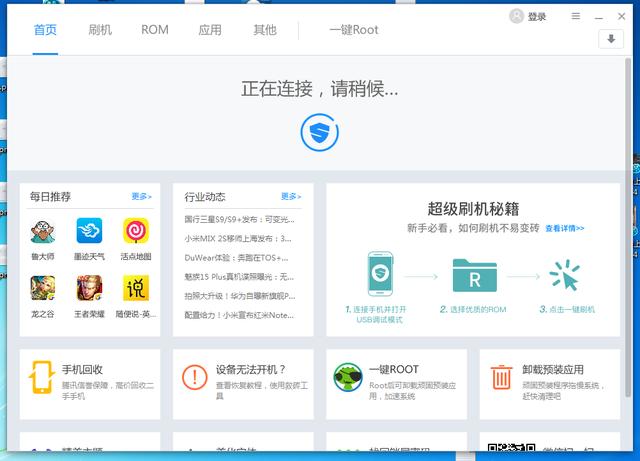wps怎么调整幻灯片内动画的顺序(如何将动画应用于所有幻灯片)
我们在利用WPS演示文稿进行日常办公时,经常需要给幻灯片添加动画效果,但是有一件非常麻烦的事情,就是如果我们的幻灯片数量过多,就需要我们单张单张的去设置幻灯片效果,那么WPS演示文稿当中,有没有什么快捷的方法,可以使我们一次性设置全部幻灯片的切换效果呢,当然有,今天我们就来教大家,如何在WPS演示文稿当中将动画应用于所有幻灯片,具体怎么操作呢?一起来学习一下吧!

如何将动画应用于所有幻灯片
首先我们看到如下幻灯片,我们单击工具栏当中的动画,然后选择切换效果。

弹出幻灯片,切换的属性对话框,为所有幻灯片选择一种切换效果,比如我们选择水平百叶窗的动画效果。
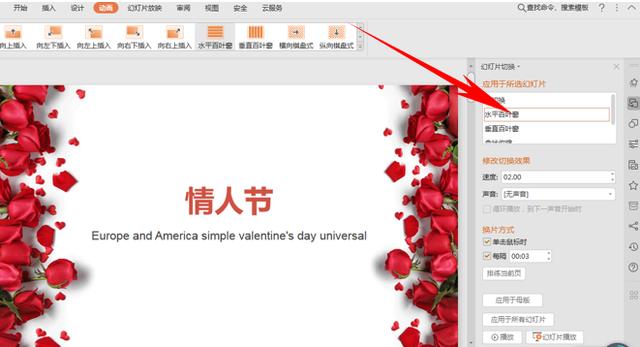
设置完动画效果后,我们在下面的换片方式当中,看到有应用于所有幻灯片的选项,单击即可。
在这里应用于所有幻灯片,包括上面的所有设置效果,不仅仅是幻灯片动画哦。
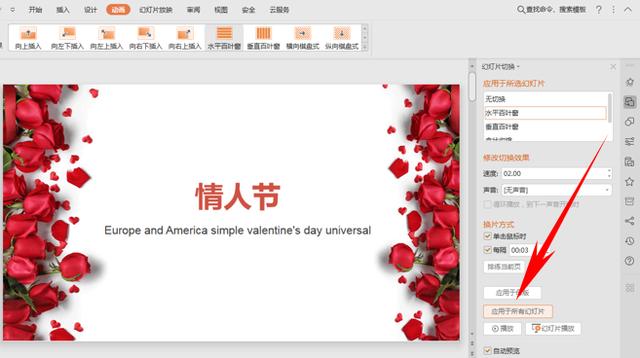
那么在WPS演示文稿当中,将动画应用于所有幻灯片的方法,是不是非常简单呢?你学会了吗?
免责声明:本文仅代表文章作者的个人观点,与本站无关。其原创性、真实性以及文中陈述文字和内容未经本站证实,对本文以及其中全部或者部分内容文字的真实性、完整性和原创性本站不作任何保证或承诺,请读者仅作参考,并自行核实相关内容。文章投诉邮箱:anhduc.ph@yahoo.com